NabûÙjenûÙ baterie chytrûˋho telefonu mû§ty a realita
Chytrûˋ telefony - nabûÙjenûÙ - mû§ty a skuteánost LI-ION baterie
Mû§tus: NabûÙjenûÙ pées noc éÀkodûÙ baterii
ModernûÙ nabûÙjecûÙ zaéûÙzenûÙ, ái dokonce i baterie, majûÙ elektroniku, kterûÀ váas odpojûÙ baterii a nemálo by dojûÙt k jejûÙmu poéÀkozenûÙ - nicmûˋná, opatrnost nenûÙ nikdy na éÀkodu a lepéÀûÙ je mûÙt nabûÙjenûÙ pod kontrolou.
Mû§tus: NabûÙjenûÙ baterie na 100% kapacity vede k jejûÙmu rychlûˋmu zniáenûÙ
ModernûÙ zaéûÙzenûÙ by nemála dovolit nabitûÙ baterie na 100%, i kdyéƒ uéƒivatelovi se objevûÙ tato hodnota.
NavûÙc, pokud zaéûÙzenûÙ okaméƒitá po nabitûÙ pouéƒûÙvûÀte, tak se vybûÙjûÙ a nabitûÙ klesne pod kritickou hodnotu.
Ale:
Náco jinûˋho je, kdyéƒ chceme baterii skladovat, tam se doporuáuje nabitûÙ pod 80%.
Pokud je moéƒno baterii péi skladovûÀnûÙ áastáji kontrolovat, tak nabitûÙ na 60% by bylo dostaáujûÙcûÙ.
NapéûÙklad: novûˋ baterie zakoupenûˋ v obchodech jsou áasto nabitûˋ náco pées 50% - mé₤éƒete si ováéit.
Mû§tus: Péed daléÀûÙm nabûÙjenûÙm vybûÙt zcela baterii
DaléÀûÙ mû§tus, kterû§ vede k rychlûˋmu poéÀkozenûÙ baterie. Baterii je ideûÀlnûÙ nevybûÙjet pod 40%, abychom máli jeéÀtá nájakou rezervu pro péûÙpad nouze. NaéÀtástûÙ modernûÙ zaéûÙzenûÙ odpojûÙ váas baterii od zaéûÙzenûÙ, aby nedoéÀlo k jejûÙmu trvalûˋmu zniáenûÙ. Baterii nikdy zcela nevybûÙjet, vyjma péûÙpadé₤, kdy to doporuáuje vû§robce pro kalibraci baterie, ale musûÙ se dodréƒet striktná nûÀvod dodanû§ k zaéûÙzenûÙ.
Mû§tus: Baterii telefonu nelze nabûÙjet jinou nabûÙjeákou, neéƒ kterûÀ byla souáûÀstûÙ zakoupenûˋho zaéûÙzen
Tento mû§tus je vû§hodnû§ pro vû§robce, kterû§ si tak zvyéÀuje tréƒby, ale zamyslete se sami? Mohli byste zaéûÙzenûÙ nabûÙjet pées USB poáûÙtaáe, nebo pées USB v automobilu?Na co si musûÙte dûÀvat pozor, tak jsou velmi levnûˋ nabûÙjeáky neznûÀmûˋho pé₤vodu, ale nabûÙjeáky renomovanû§ch vû§robcé₤, kterûˋ ruáûÙ za hodnoty uvedenûˋ na nabûÙjeáce a tyto hodnoty jsou doporuáenûˋ pro nabûÙjenûÙ danûˋ baterie, by baterii nemály poéÀkodit.
Mû§tus: Nikdy nepouéƒûÙvejte telefon, kdyéƒ se nabûÙjûÙ
Opak je pravdou, pokud mûÀte moéƒnost a zaéûÙzenûÙ zrovna pouéƒûÙvûÀte - napé. jako navigaci v automobilu, tak je vhodnájéÀûÙ, kdyéƒ je baterie nabûÙjena z vedlejéÀûÙho zdroje. Dé₤vod je ten, éƒe nákterûˋ aplikace spotéebujûÙ znaánûˋ mnoéƒstvûÙ energie a kdyéƒ je moéƒnost, tak je lepéÀûÙ si energii v baterii uchovat na dobu, kdy nebude moéƒno vyuéƒûÙt vedlejéÀûÙ zdroj energie.
Mû§tus: Deaktivace sluéƒeb, jako je Bluetooth a Location Services, vû§razná zvyéÀuje éƒivotnost baterie
U staréÀûÙch zaéûÙzenûÙ tomu tak bylo, ale modernûÙ telefony a hlavná operaánûÙ systûˋmy-software tento neduh znaáená omezily. VypnutûÙm táchto sluéƒeb si moc nepomé₤éƒeme a áasto je to spûÙéÀe na éÀkodu.
Mû§tus: ZabijûÀci aplikacûÙ éÀetéûÙ baterii
StaréÀûÙ verze Androidu byly benevolentnûÙ k aplikacûÙm, kterûˋ konzumaovaly aéƒ péûÙliéÀ energie, i kdyéƒ nebyly aktivnûÙ. U novû§ch verzûÙ Androidu je toto oéÀetéeno. Pokud véÀak neváéûÙte, mé₤éƒete se péesvádáit, kterûˋ procesy mûÀte spuéÀtány a kolik spotéebovûÀvajûÙ energie. Staéƒenû§ software, kterû§ nûÀsilná ukonáûÙ - zabije aplikace, mé₤éƒe napûÀchat vûÙc éÀkody, jak uéƒitku. ModernûÙ operaánûÙ systûˋm by mál éûÙdit spotéebu aplikacûÙ sûÀm a mnohem lûˋpe. Aplikace na monitoring baterie a aplikcûÙ na https://play.google.com/store/search?q=baterie%20monitoring&c=apps
Date: 05.06.2020 - 14:23
115LW NO topic_id
AD
DaléÀûÙ tûˋmata ....(Topics)
ViewNX 2 nabûÙzûÙ snadnûˋ pouéƒûÙvûÀnûÙ a vysokû§ vû§kon v jednom kompletnûÙm balenûÙ.
Kromá importu a prohlûÙéƒenûÙ snûÙmké₤ mé₤éƒete zmánit velikost, oéûÙznout, narovnat,
nastavit vyvûÀéƒenûÙ bûÙlûˋ a expozici snûÙmké₤.
Obsahuje program pro editaci filmé₤, váetná odstranánûÙ neéƒûÀdoucûÙch zûÀbáré₤.
http://nikonimglib.com/nvnx/index_en_eur.html#os-windows
Pro malou provozovnu je vhodnûˋ vytvoéit si strûÀnky na webnode.cz.
Je tam spousta éÀablon, snadnûˋ vklûÀdûÀnûÙ obrûÀzkovû§ch galeriûÙ, mapy,
kontaktnûÙch û¤dajé₤. Jak mohou vypadat takovûˋ strûÀnky se podûÙvejte
na nûÙéƒe uvedenûˋm odkaze:
http://relaxmasaze-sv.webnode.cz/
Windows 7 mûÀ jiéƒ integrovûÀno tuto moéƒnost
- PowerISO http://www.poweriso.com/download.htm
- Nero
- Alcohol http://www.alcohol-soft.com/
VirtuûÀlnûÙ disk z ISO
Pro átenûÙ ISO souboré₤ mé₤éƒeme pouéƒûÙt plugin pro Total Commander,
plugin dokûÀéƒe vytvoéit virtuûÀlnûÙ CD mechaniku a z nûÙ mé₤éƒeme soubory
napéûÙklad kopûÙrovat na disk.
http://www.totalcmd.net/plugring/virtdisk.html
Programy na átenûÙ a extrahovûÀnûÙ ISO souboré₤ na pevnû§ disk ái fleéÀku:
Pismo File mount http://www.pismotechnic.com/download/
IsoBuster
CDmage
Daemon Tools
Winrar
WinRAR dokûÀéƒe otevéûÙt a extrahovat obsah ISO souboru viz obrûÀzek:
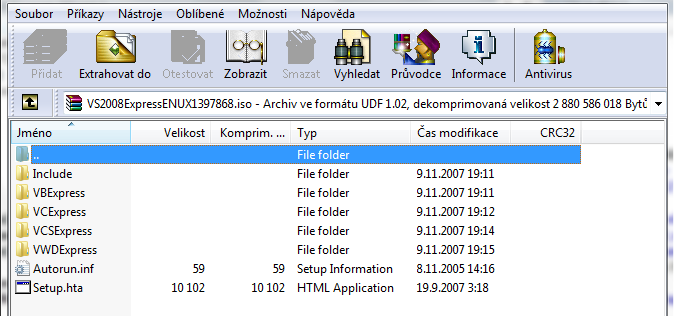
k okulûÀru dalekohledu a poéûÙdit snûÙmek.
Vû§sledek byl nad moje oáekûÀvûÀnûÙ lepéÀûÙ, neéƒ kdyéƒ jsem pouéƒil zoom fotoaparûÀtu.
Je to sice nouzovûˋ éeéÀenûÙ, ale pouéƒitelnûˋ.
Popis obrûÀzku:
- hornûÙ levû§ roh je foto se zûÀkladnûÙm zoomem (focenûˋ mûÙsto je zvû§raznáno krouéƒkem )
- hornûÙ pravû§ roh je foto s maximûÀlnûÙm zoomem
- dolnûÙ levû§ roh foto se zûÀkladnûÙm zoomem + objektiv péiloéƒen k okulûÀru dalekohledu
- dolnûÙ pravû§ roh foto se maximûÀlnûÙm zoomem + objektiv péiloéƒen k okulûÀru dalekohledu
ObrûÀzek moéƒno zvátéÀit kliknutûÙm na náj a pak v prohlûÙéƒeái Ctrl + +

Jdáte do Chrome - nastavenûÙ, nebo zadejte do adresnûÙho éûÀdku:
chrome://settings/a zvolte z moéƒnostûÙ:
OtevéûÙt strûÀnku NovûÀ karta
*Pokraáovat tam, kde jste péestali
OtevéûÙt konkrûˋtnûÙ strûÀnku nebo skupinu strûÀnek. Skupina strûÀnek
(protoéƒe je moéƒnûˋ, éƒe nájakûÀ aplikace sama za VûÀs zvolûÙ "OtevéûÙt konkrûˋtnûÙ strûÀnku" a zadûÀ tam svûˋ strûÀnky - odkazy)
Po otevéenûÙ Chrome se objevûÙ strûÀnka s AVG search a nenûÙ moéƒnûˋ se jûÙ zbavit?
Zkuste péejmenovat
c:\Users\MarieLangova\AppData\Local\Google\Chrome\User Data\na
c:\Users\MarieLangova\AppData\Local\Google\Chrome\User Data_old\TûÙm se zbavûÙte véÀech nastavenûÙ ale zbavûÙte se i neéûÀdu.
Chrome si vytvoéûÙ novou sloéƒku a o starûÀ data nepéûÙjdete, mûÀte je v User Data_old.
Popis problûˋmu je zde:
http://www.avg.com/cz-cs/caste-dotazy.num-5200
Pomé₤cka na odstranánûÙ AVG toolbaru:
AVG Toolbar a véÀechny souvisejûÙcûÙ zmány lze takûˋ odstranit pomocûÙ nûÀstroje AVG Browser Configuration Tool:
StûÀhnáte nûÀstroj AVG Browser Configuration Tool.
http://www.avg.com/filedir/util/AVG_Browser_configuration_tool.exe
SpuséËte staéƒenû§ soubor AVG_Browser_configuration_tool.exe.
Kliknáte na SouhlasûÙm pro potvrzenûÙ licenánûÙho ujednûÀnûÙ.
Kliknáte na Pokraáovat.
PoznûÀmka: NûÀstroj automaticky zavée véÀechny internetovûˋ prohlûÙéƒeáe.
Pokud se zobrazûÙ dotaz na volbu vû§chozûÙho vyhledûÀvûÀnûÙ v aplikaci Internet Explorer, zvolte jednu z moéƒnostûÙ a uloéƒte ji.
KliknutûÙm na tlaáûÙtko Konec ukonáûÙte nûÀstroj.
Editace: 5.6.2020 - 18:42
Poáet álûÀnké₤ v kategorii: 115
Url:nabijeni-baterie-chytreho-telefonu-myty-a-realita



